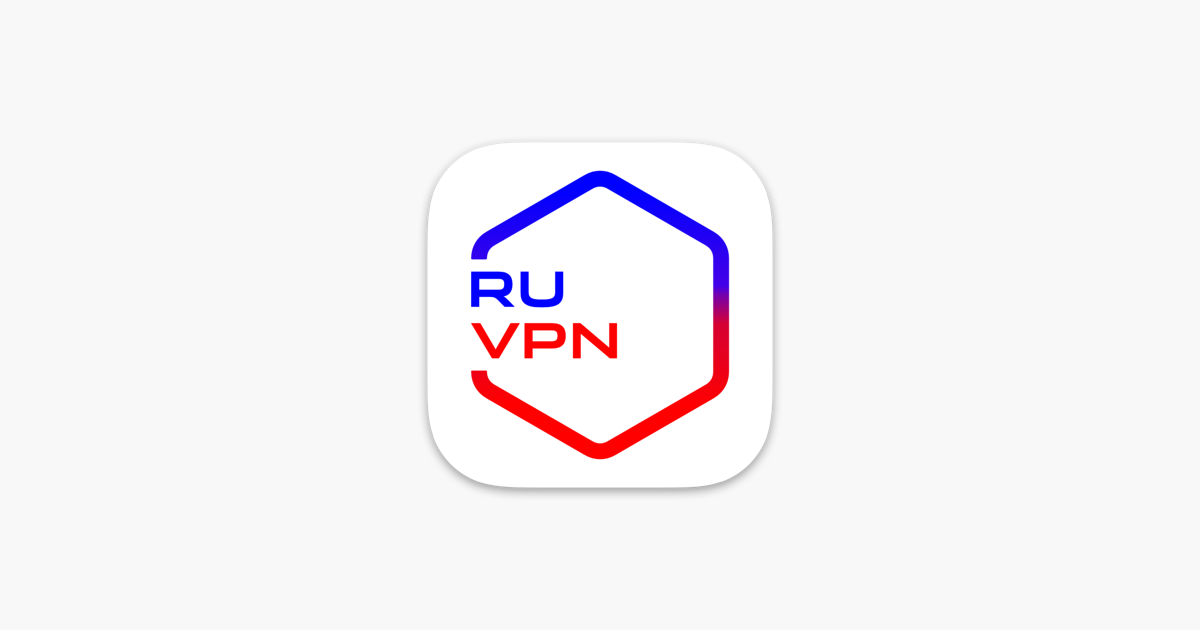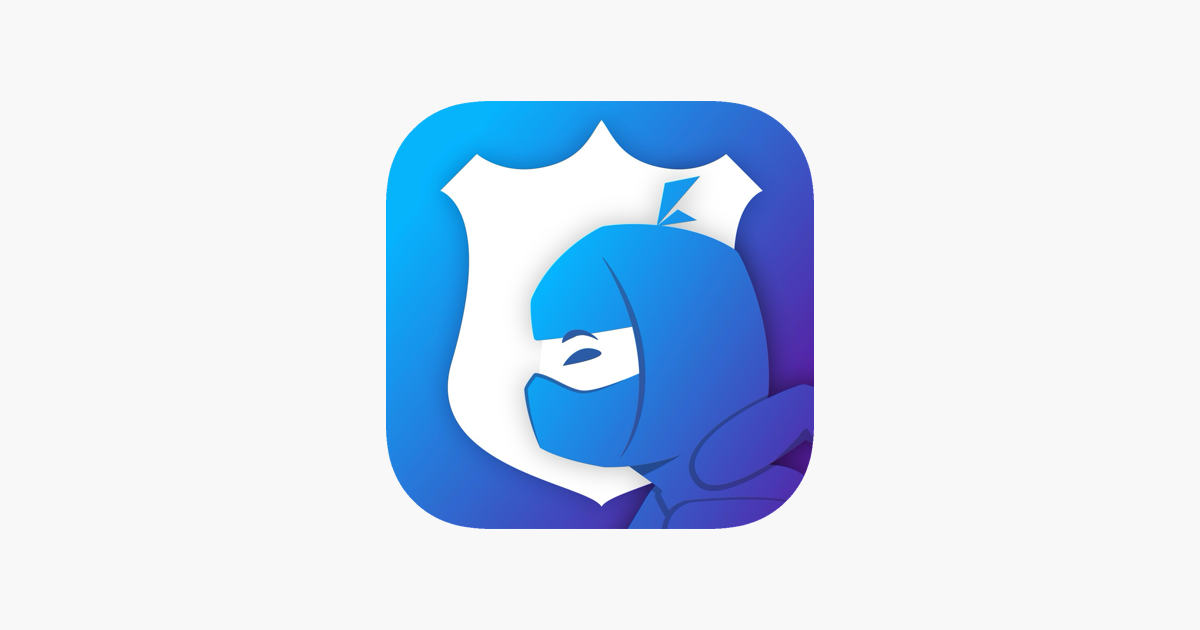Action Button на iOS: автоматизируем включение и отключение VPN

Action Button — уже не новинка на iPhone, но, несмотря на это, многие до сих пор не знают, как сделать эту кнопку действительно полезной. Apple оправдала её название, и с помощью встроенного приложения «Команды» мы можем настроить для кнопки произвольные действия.
Сегодня мы покажем, как с помощью Action Button можно быстро и удобно включать или отключать VPN на примере наших приложений.
Мы постараемся объяснить настолько подробно, чтобы даже ваша бабушка смогла настроить это на своём iPhone.
Шаг 1. Убедитесь, что приложение «Команды» установлено
Первое, что нам понадобится, — это приложение «Команды» (ссылка в App Store). Если по какой-то причине оно не установлено на вашем устройстве, воспользуйтесь ссылкой для скачивания.
Шаг 2. Подготовка VPN-приложения
Перед созданием сценария убедимся, что VPN-приложение корректно работает и подключается к серверу.
1. Выберите любой сервер в приложении.
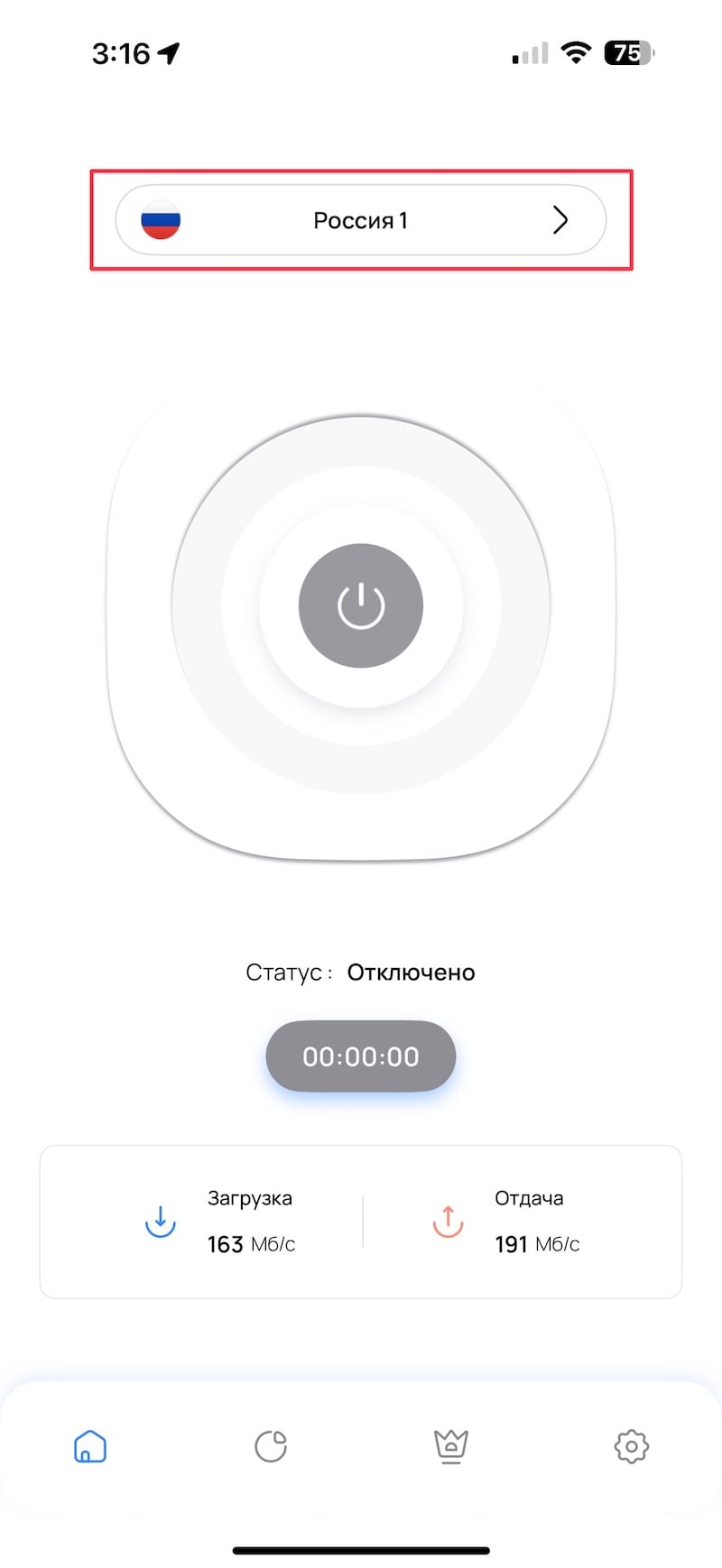
2. Включите VPN и убедитесь, что подключение успешно.
Таймер начнет отсчет, а индикатор активности изменит цвет на зелёный.
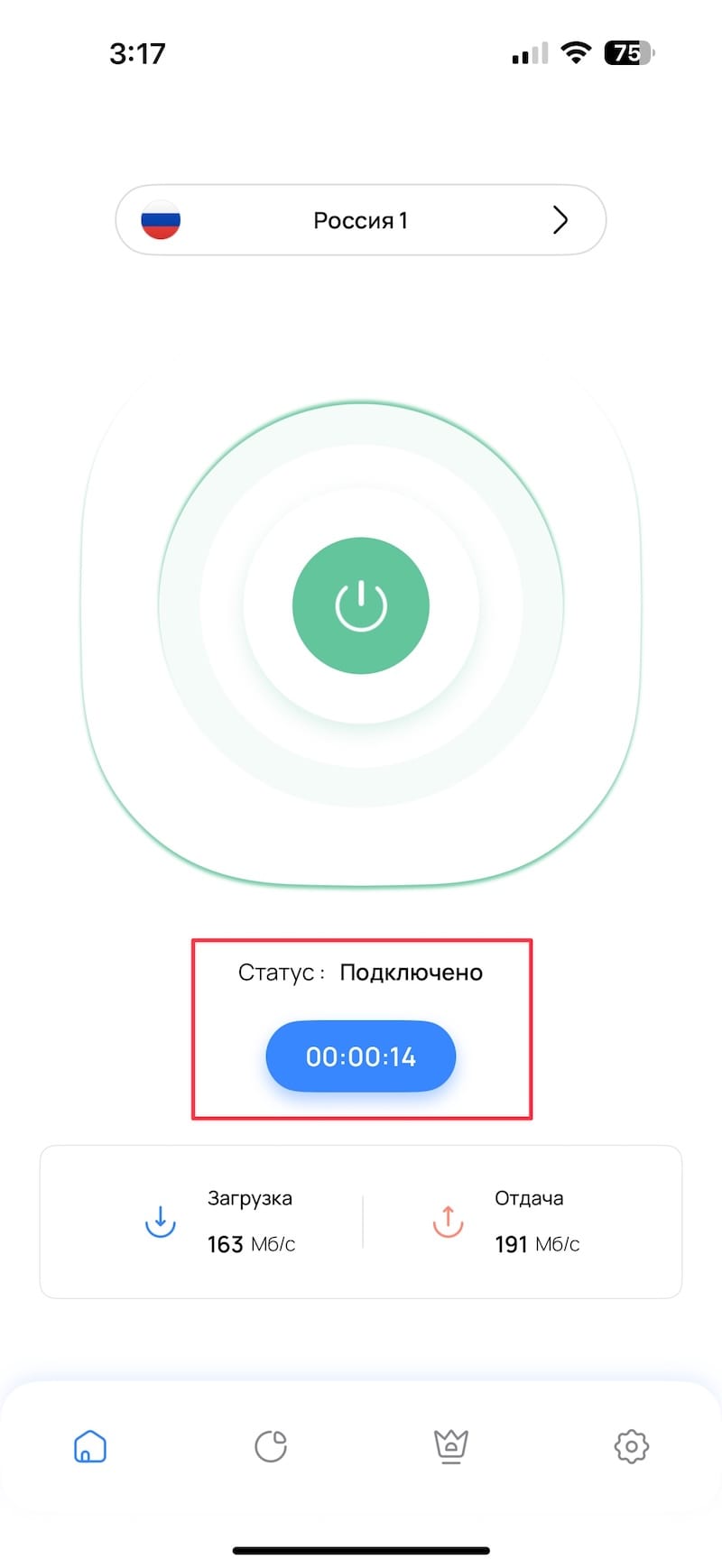
3. Проверьте статус в настройках iOS.
Перейдите в «Настройки» и убедитесь, что статус VPN отображается как «Подключено».
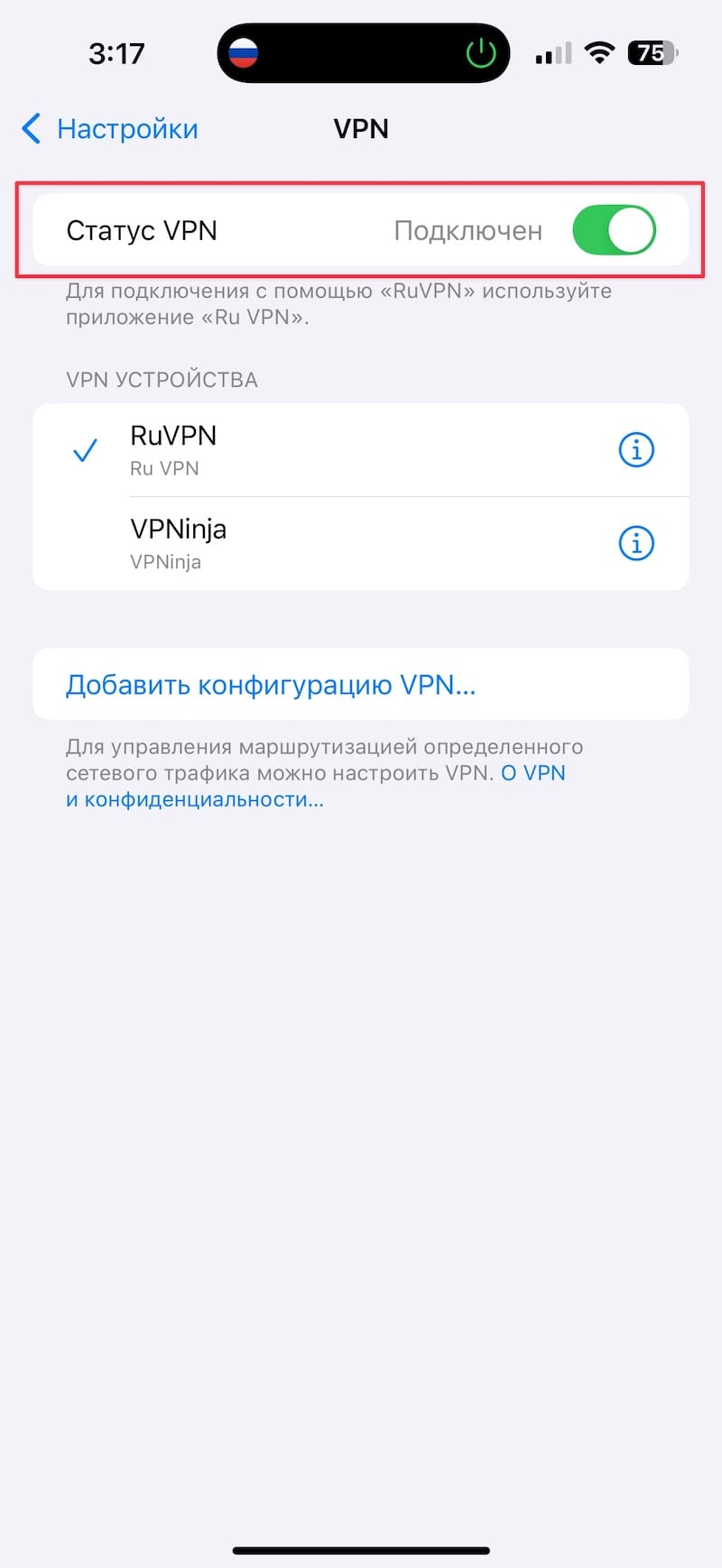
Теперь, когда всё проверено, можно отключить VPN и перейти к настройке сценария.
Шаг 3. Создание команды для VPN
1. Откройте приложение «Команды» и нажмите на «+» в правом верхнем углу.
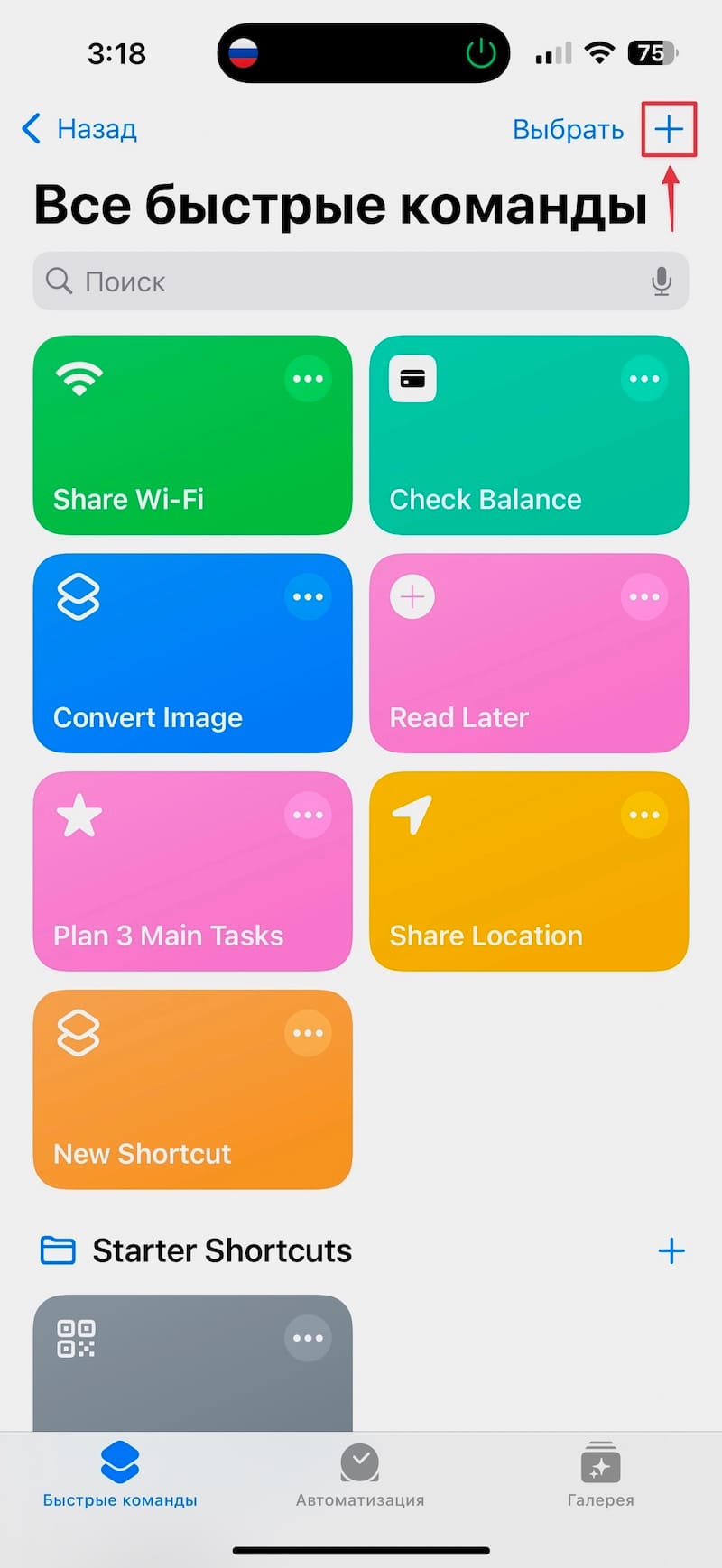
2. Настройте команду.
Найдите действие «Настроить VPN» с помощью поиска или в списке доступных действий.
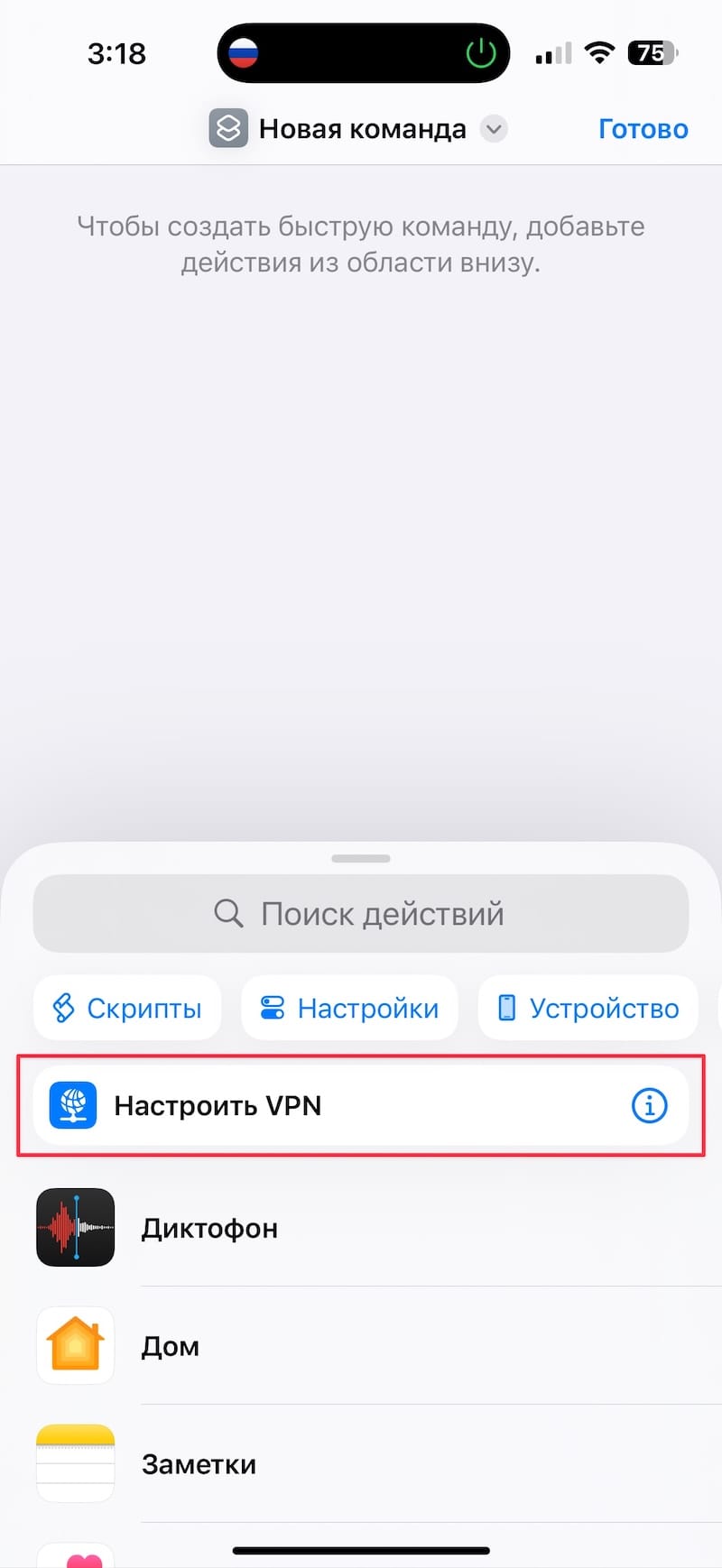
3. Переименуйте команду и добавьте её на домашний экран (опционально).
Нажмите на шеврон рядом с названием команды, чтобы задать имя и, при желании, продублировать запуск команды на экран «Домой». Это может быть удобно, если вы не хотите использовать Action Button.
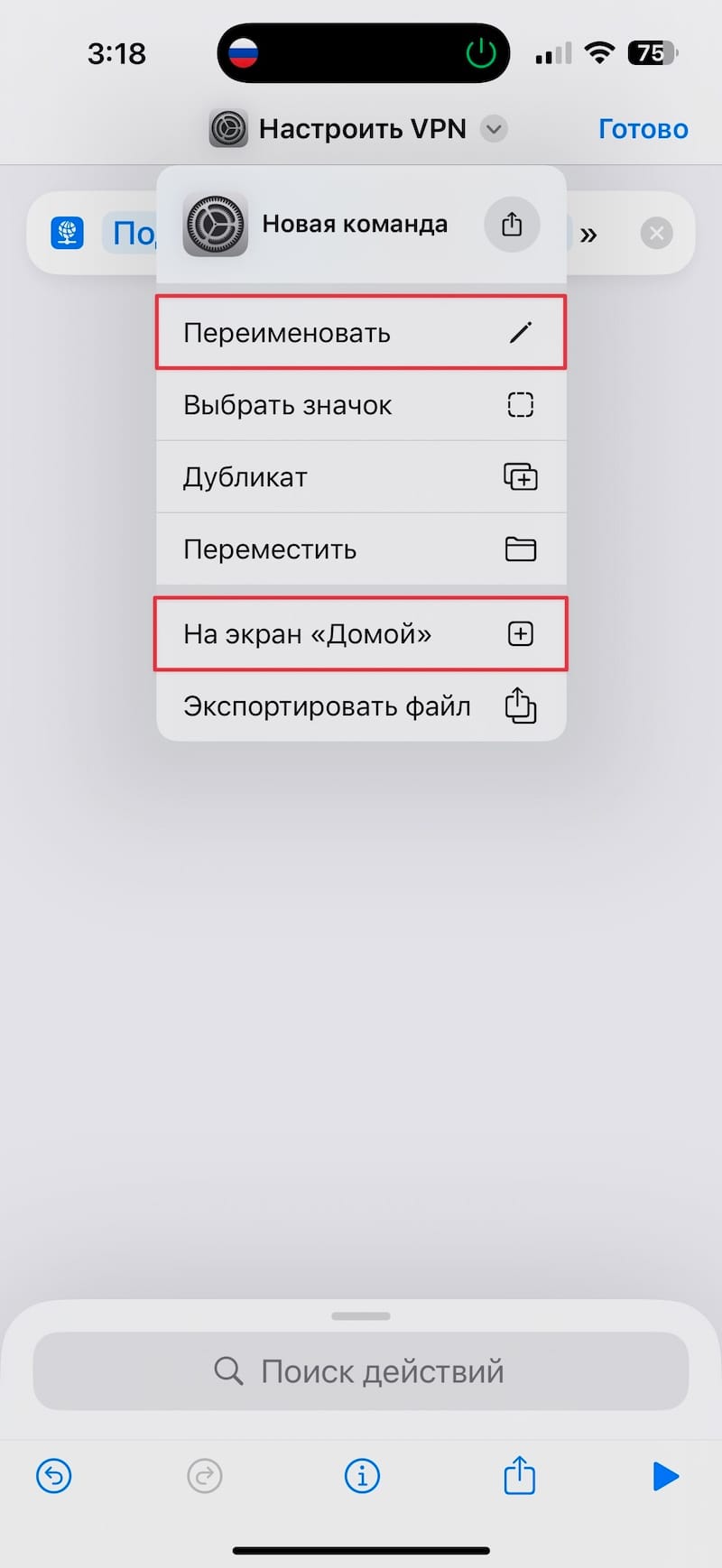
4. Настройте действие команды.
Выберите опцию «Включить или выключить». Это позволит автоматически переключать состояние VPN в зависимости от текущего подключения.
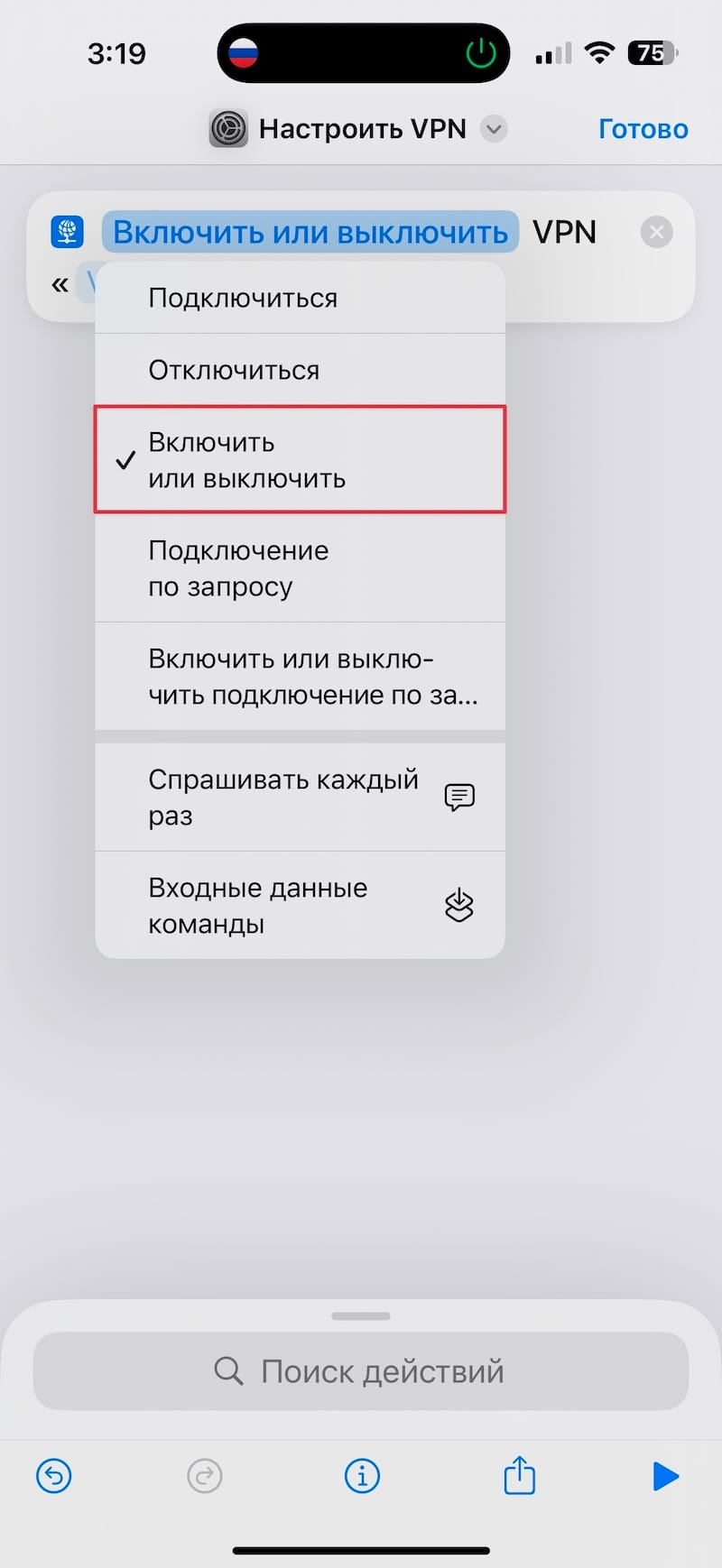
5. Выберите VPN-подключение.
Укажите VPN-приложение, для которого создаётся команда.
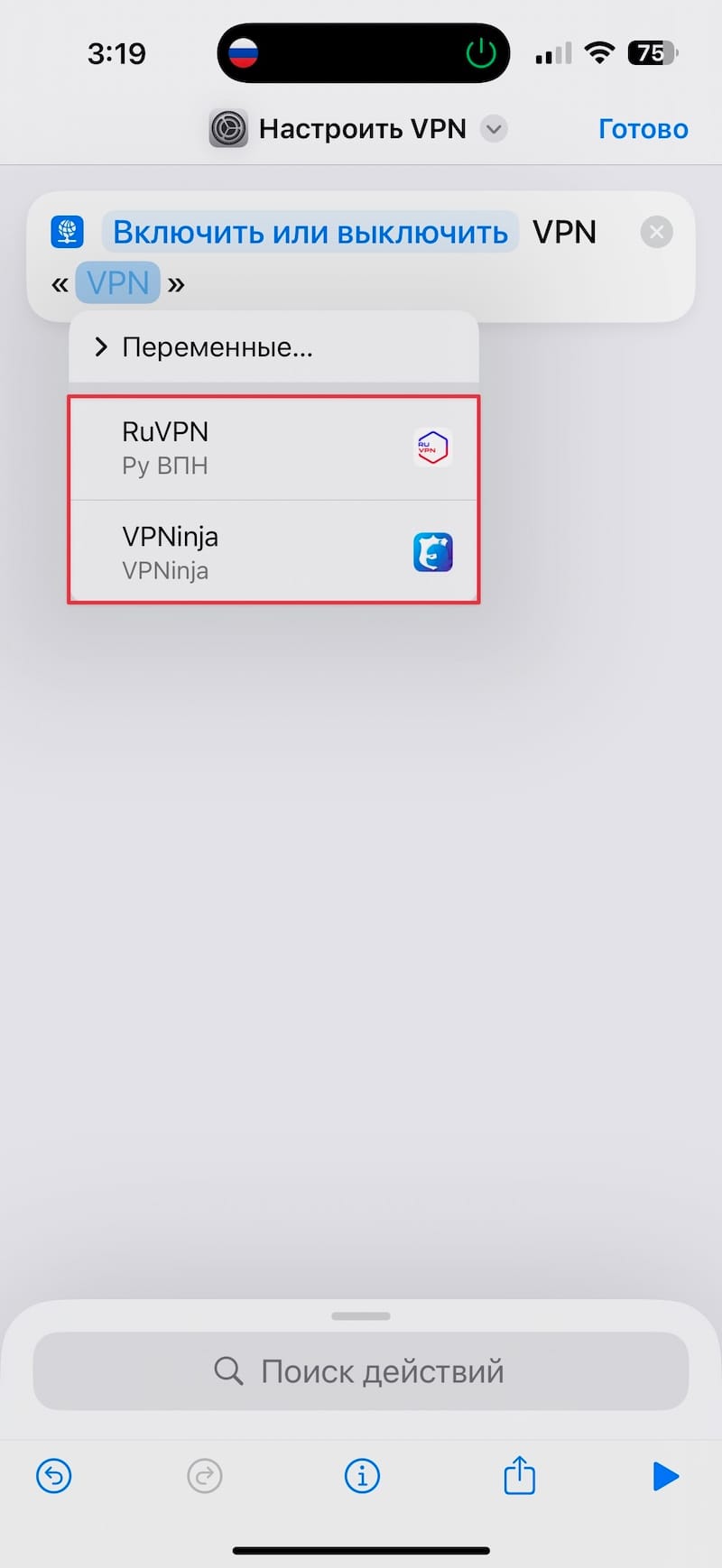
6. Сохраните команду.
Нажмите «Готово» в правом верхнем углу.
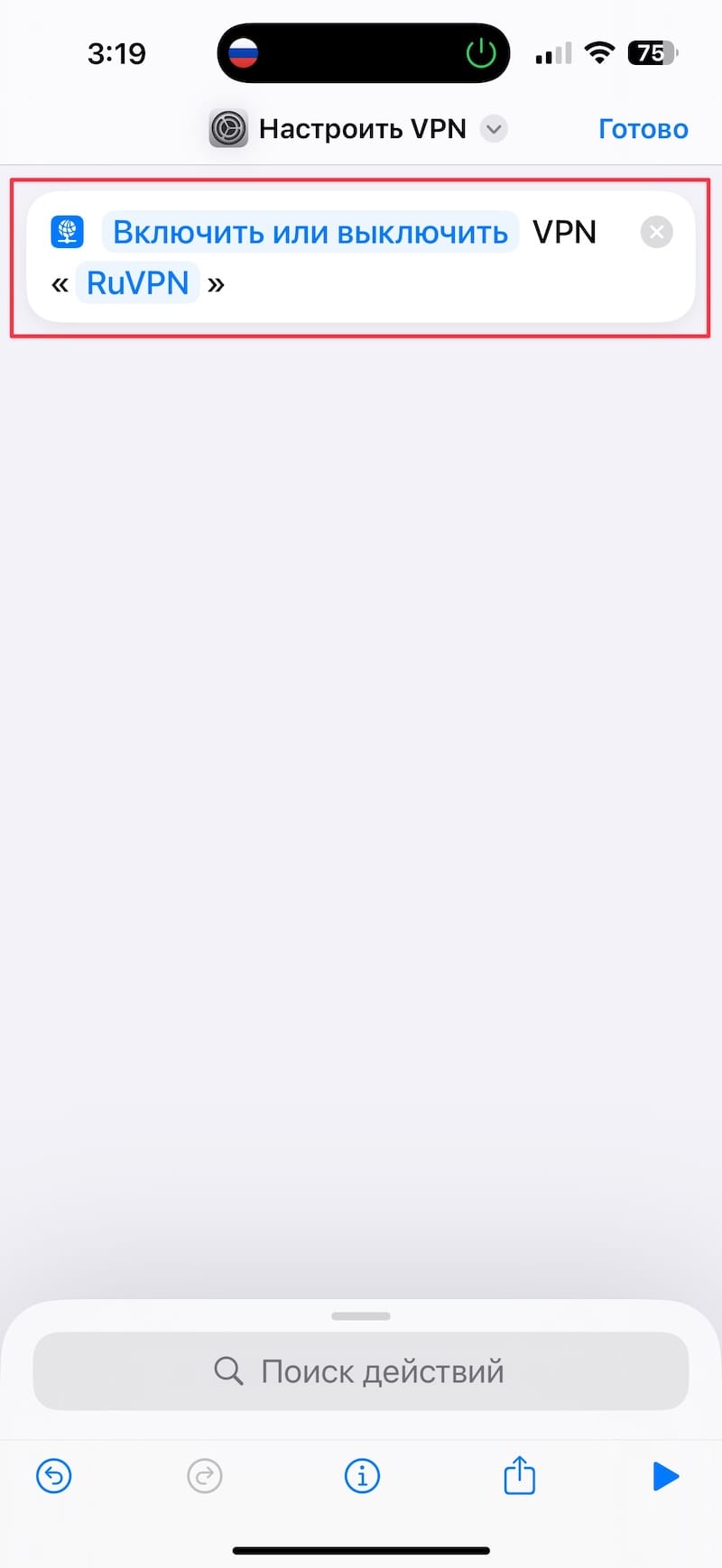
Шаг 4. Настройка Action Button
1. Перейдите в «Настройки» и выберите настройку Action Button.
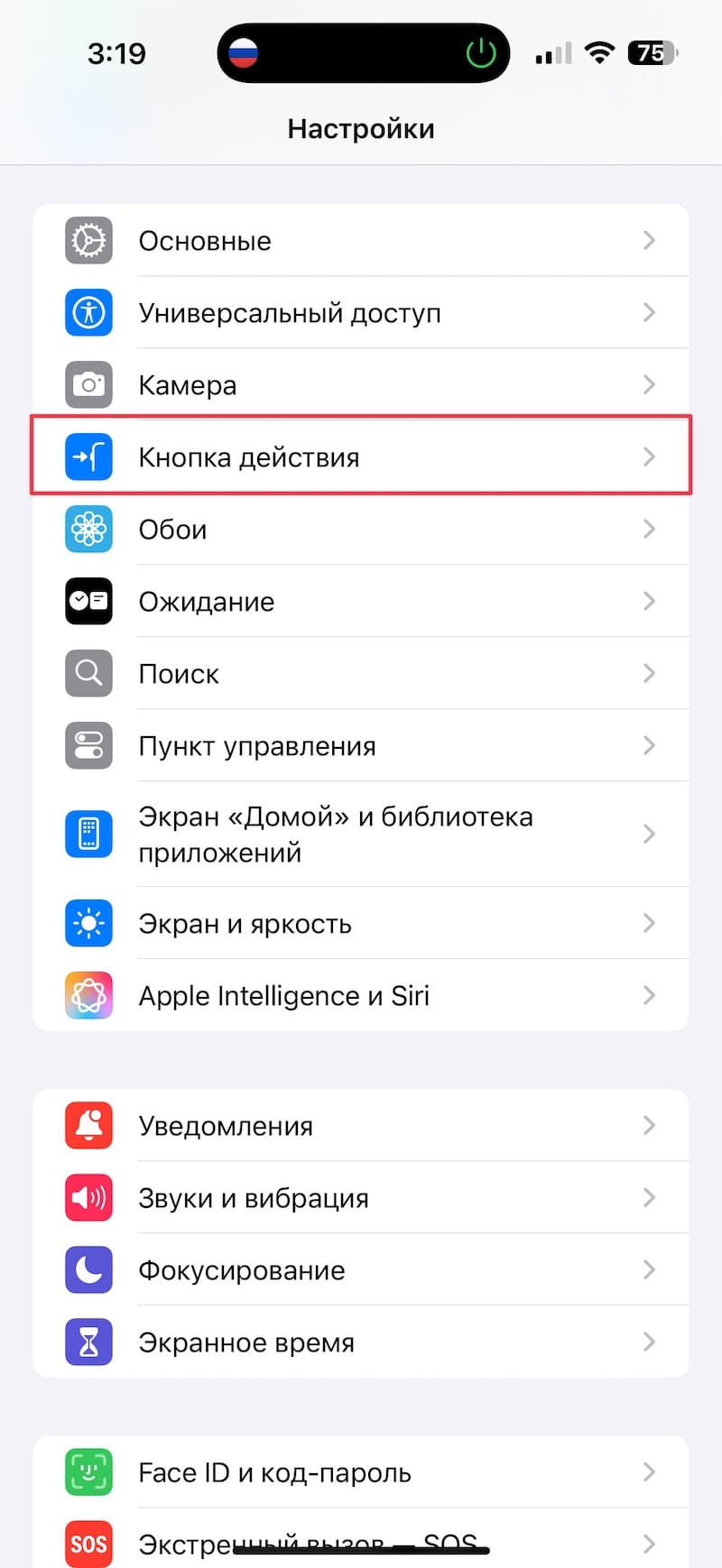
2. Выберите действие «Быстрая команда».
Пролистайте экран до этого пункта. Если команда ещё не выбрана, будет отображаться пустое поле.

3. Назначьте ранее созданную команду.
Найдите её в списке и выберите.
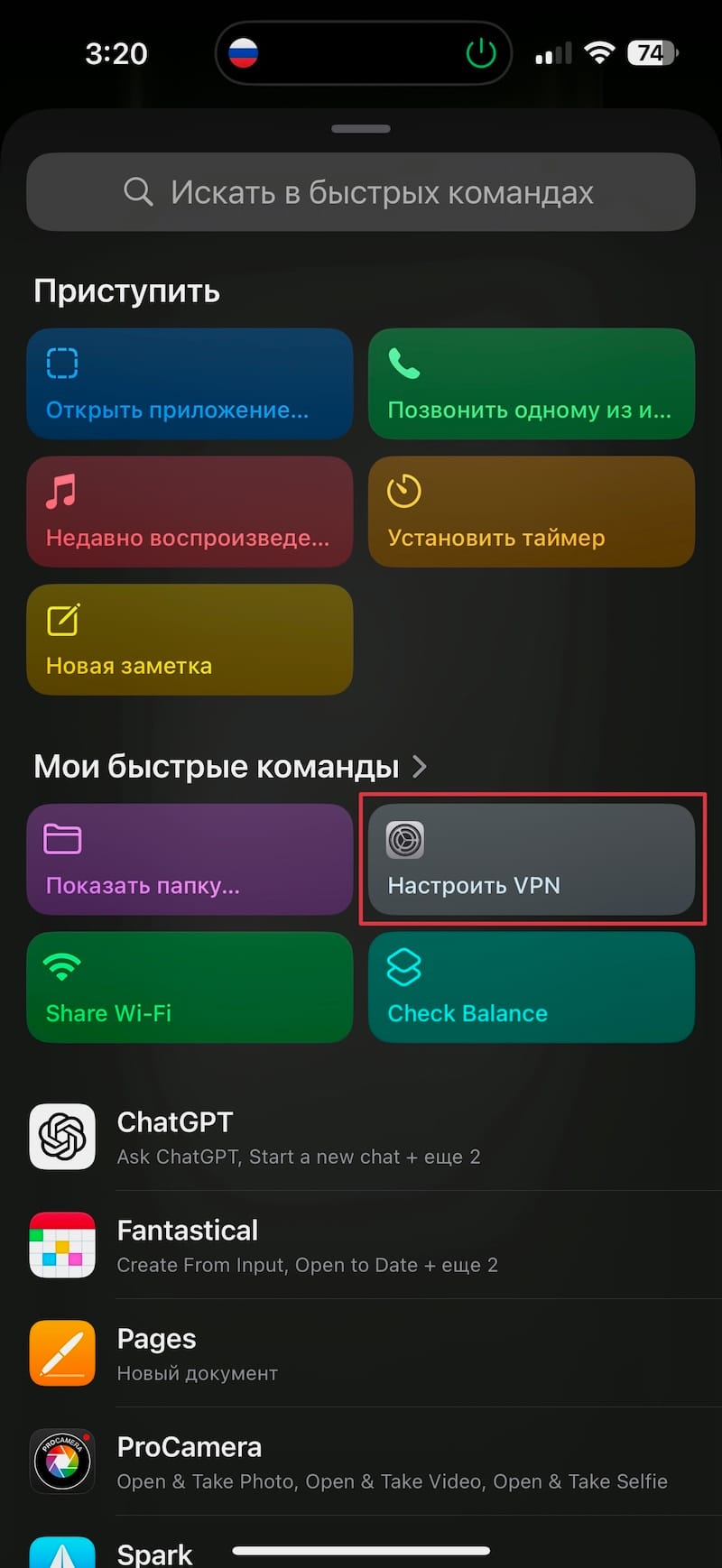
4. Проверьте работу кнопки.
Теперь Action Button может включать и отключать VPN!
Демонстрация работы
Если вы добавили команду на экран «Домой», аналогичное действие можно выполнять оттуда.
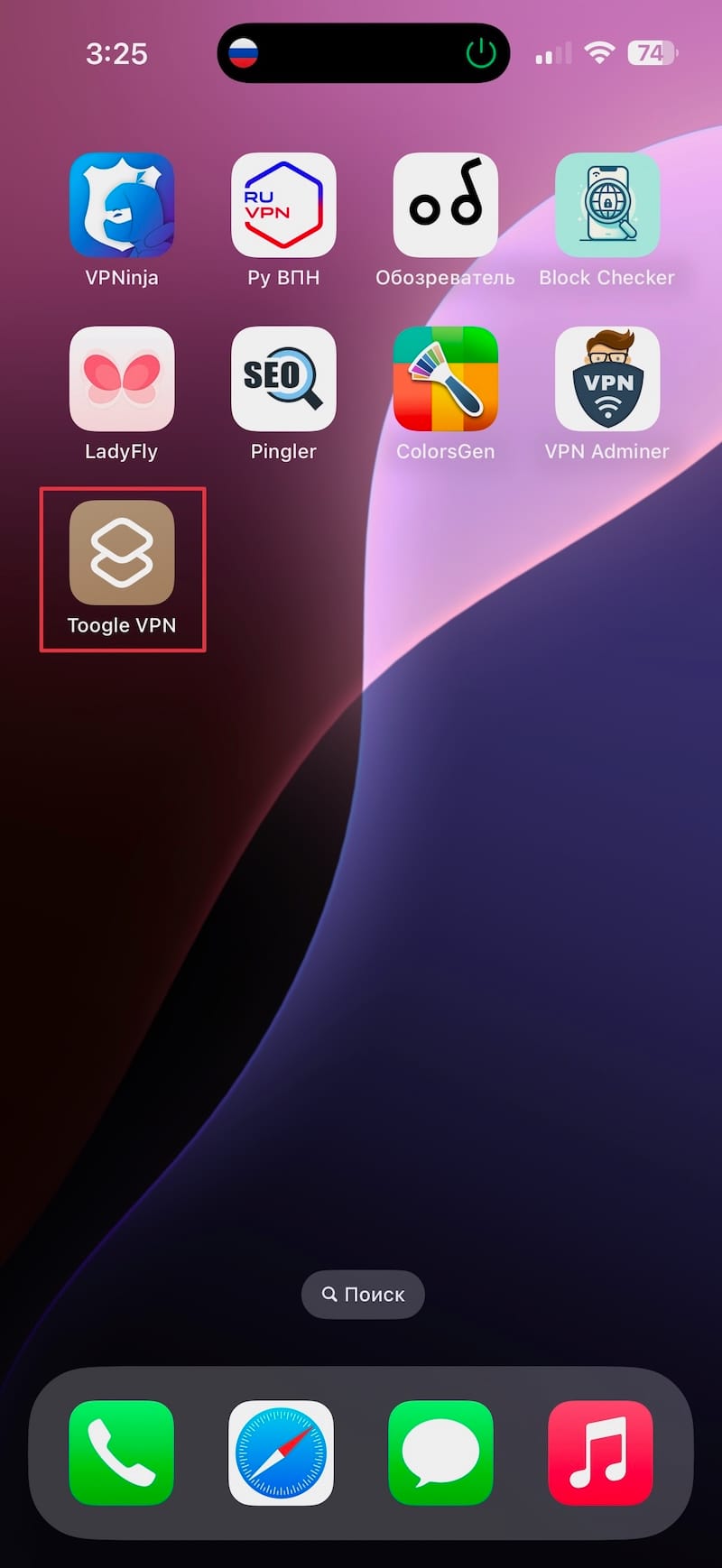
Что дальше?
Теперь вы знаете, как настроить Action Button для управления VPN. На этом же принципе можно создавать и другие полезные команды. Чуть ниже мы приводим ссылки на наши приложения, которые поддерживают такой вид автоматизации.
Мы надеемся, что этот материал был полезен, и вы попробуете реализовать описанные шаги уже сегодня.
Ваша команда разработки!